Lightroom : modifier une seule teinte dans une image
Publié le 5 février 2009 dans Articles et dossiers par Cyril Bruneau
4. Cliquez sur le bleu du ciel et, sans relâcher le bouton de la souris, déplacez le pointeur vers le haut : la saturation du ciel augmente tandis que les curseurs associés au bleu se déplacent. N’exagérez pas l’effet pour éviter l’apparition de bruit ou grain dans l’image.
5. Ouvrez ensuite l’onglet Luminance et cliquez de nouveau sur le bleu du ciel. Sans relâcher le bouton de la souris, déplacez le pointeur vers le bas pour assombrir le ciel.
6. Lorsque le résultat vous satisfait, reposez le bouton de réglage à son emplacement en cliquant sur son icône, en haut à gauche de l’onglet Saturation ou Luminance.

Voici l’image conforme à ce que vous souhaitiez.
Cet atelier est extrait du Cahier 1 Lightroom – Spécial débutants, coécrit par Cyril Bruneau et Bernard Richebé, paru aux éditions Eyrolles.
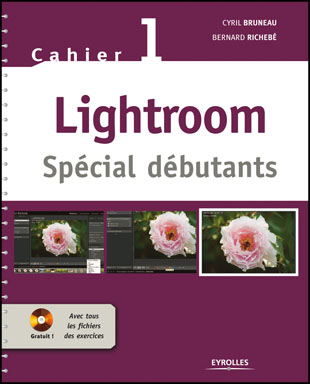
Cyril Bruneau est photographe et retoucheur dans le domaine de la publicité et de la photographie corporate ; il travaille pour les plus grandes entreprises (L’Oréal, Yves Rocher, Cartier, Vinci, Total…), ainsi que pour la presse (Paris Match, Le Monde…). On fait appel à lui pour réaliser des photos nécessitant une grande maîtrise de l’outil numérique. Pour consulter son blog pour les photographes, cliquez ici.
Lauréat du prix de Rome en photographie, Bernard Richebé est photographe publicitaire. Il collabore avec des agences prestigieuses, comme Euro RSCG, Publicis, CLM, ou McCann Erickson.

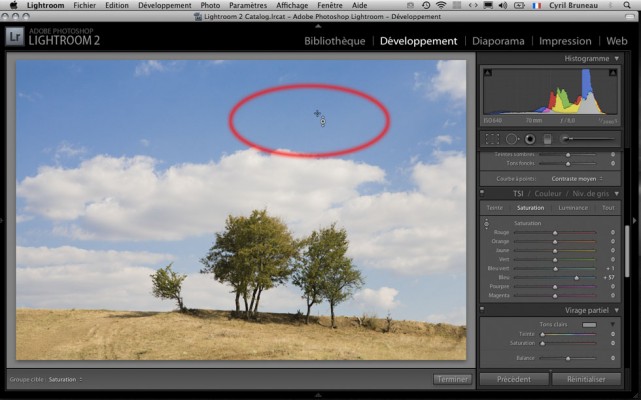
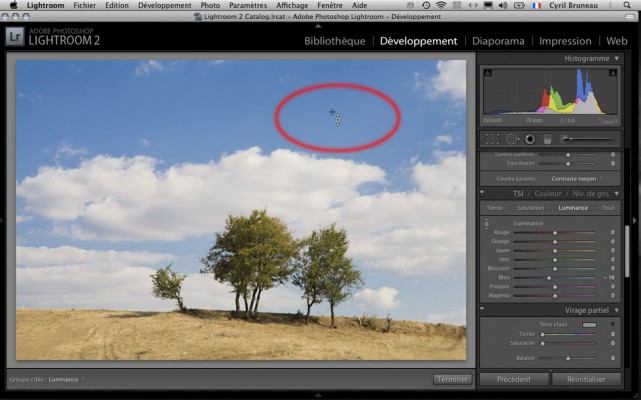
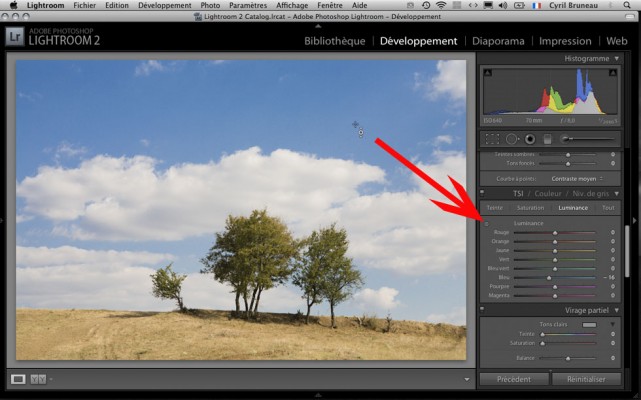




I really love your website.. Excellent colors & theme.
Did you develop this web site yourself? Please reply
back as I’m hoping to create my own personal site and would love to know where you got this from or exactly what
the theme is called. Thanks!
Also visit my weblog get more instagram followers instantly
Heya i am for the first time here. I found this board and I find
It really useful & it helped me out a lot. I hope to give something back and aid others like you helped
me.
Thhis post is worh everyone’s attention. How cann I find out more?
I’m gone to inform my little brother, that he should akso go
tto see this weblog on regular basis to take updated from newqest news.
Feel free to visiut my web-site nba2k14 locker code